
안녕하세요! 도리도리 전자도리입니다.
오늘은 눈 건강을 지키는 갤럭시 휴대폰 세팅법에 대해서 알아보겠습니다.
현대인이 가장 많이 보는 화면은 무슨 화면일까요? TV? 컴퓨터? 아닙니다.
바로 휴대폰입니다. 많이 보는만큼 눈 건강도 신경이 쓰일텐데요. 그래서 오늘 준비했습니다.
눈 건강을 위해 휴대폰 설정하는 방법! 지금부터 시작합니다.
ㅇ한줄요약
- 설정 → 디스플레이 → 편안하게 화면 보기 → 개인설정

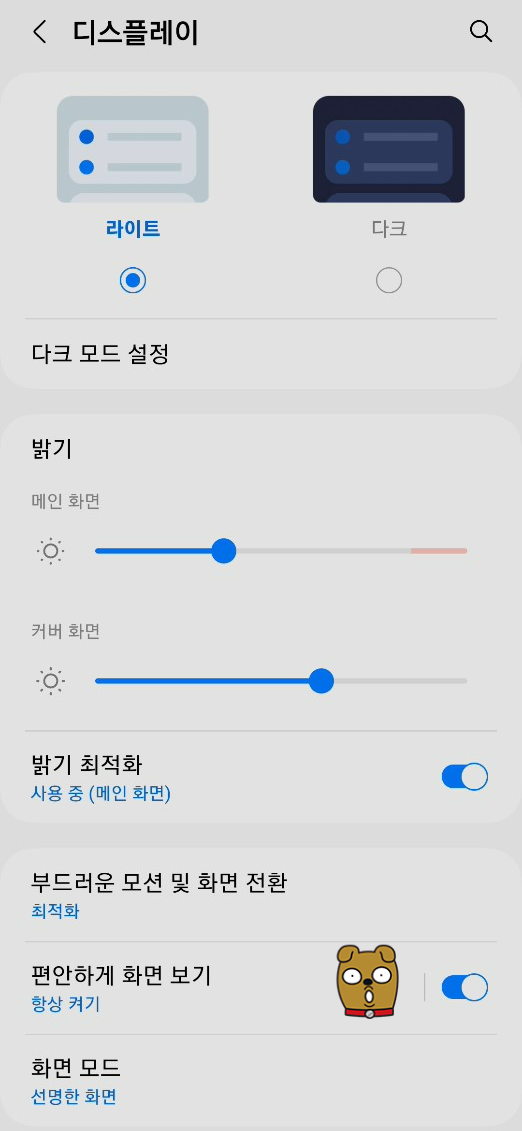
여기서 주의사항이 있습니다.
위 그림과 같이 캐릭터 스티커가 있는 곳을 누르면 개별 설정을 할 수 있는 화면으로 넘어가고, 스티커 오른쪽의 동그라미 부분을 누르면 개별설정 없이 편안하게 화면 보기의 기능만 활성화/비활성화 됩니다.
예시와 같이 기존에 활성화가 되어 있는 상태에서 스티커 부분을 누르면 아래 그림과 같이 개별설정을 할 수 있게끔 활성화 됩니다. 비활성화 상태에서 스티커 부분을 눌렀을 경우 아래 그림에서 "사용 중"이 "사용 안 함"으로 되어 있을텐데요. 그럴 때는 동그라미 부분을 눌러 활성화 시켜주시면 됩니다.
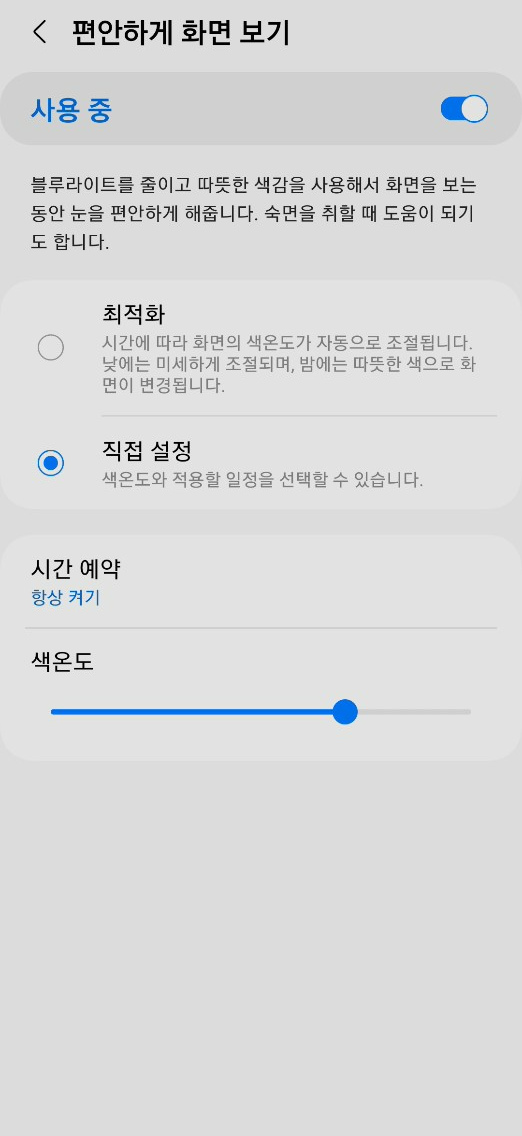
현재 저의 설정 상황은 직접 설정 상태입니다. 만약 최적화 상태일 때는 어떨지 한번 볼까요?
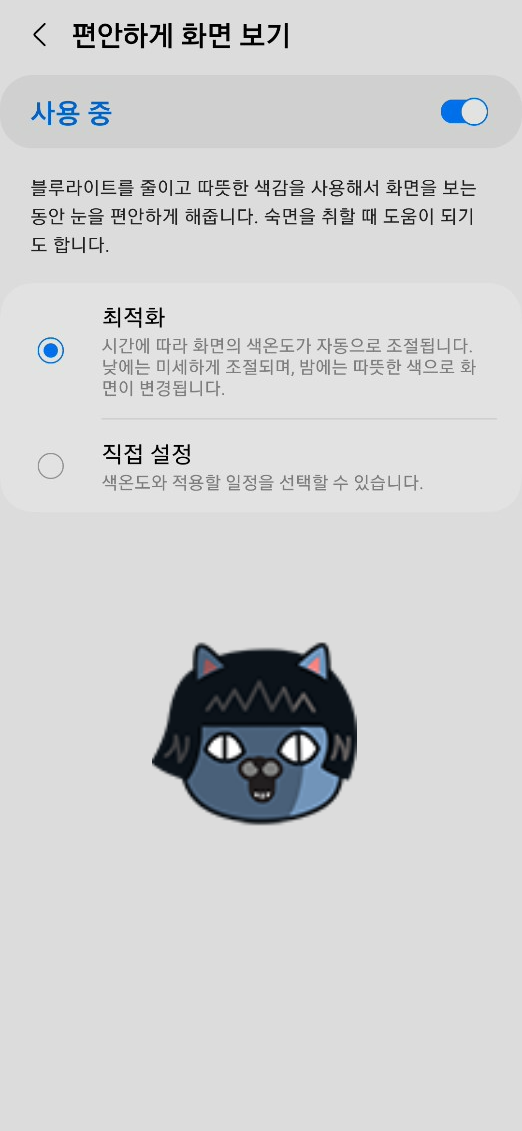
최적화일 때는 세부적으로 변경할 수 있는 "시간 예약"과 "색온도"가 설정이 없어집니다.
그럼 이제 다시 직접 설정을 돌아와 세부 설정을 알아보겠습니다.
"시간 예약'" 부분을 누르게 되면 아래와 같이 3가지 옵션이 나오게 됩니다.
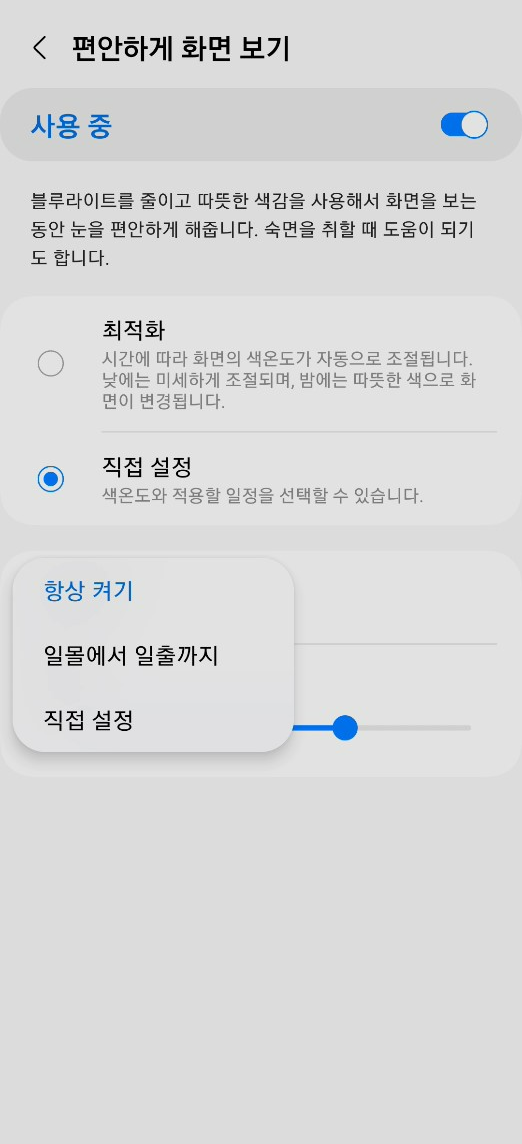
다음으로 "색온도"의 경우 파란색 동그라미 게이지를 오른쪽으로 이동할수록 화면이 노랗게 변합니다. 디스플레이에서 블루컬러를 제외하는 정도인데요. 노랗다기보다는 누렇게 변하는 것을 경험하실텐데요. 처음에는 오줌 지린거 마냥 불편할 수 있지만 사용하다보면 게이지를 오른쪽으로 이동한 노란 화면이 눈이 좀 따가움을 느끼실 수 있을겁니다. 특히, 불 끄고 누운 침대에서 진가를 발휘하게 됩니다. 이상 눈 건강을 지키는 갤럭시의 "편안하게 화면 보기" 기능이었습니다.
'모바일 꿀팁' 카테고리의 다른 글
| 카카오톡 이모티콘 합리적으로 구매하기 (0) | 2023.01.31 |
|---|---|
| 5G/LTE 네트워크 변경하기 (0) | 2023.01.26 |
| 갤럭시 측면버튼 활용하기 (0) | 2023.01.22 |
| 갤럭시 화면 잠금 방식 알아보기 (0) | 2023.01.20 |
| 스크린샷 시간 안나오게 찍는 방법(갤럭시) (0) | 2023.01.19 |




댓글